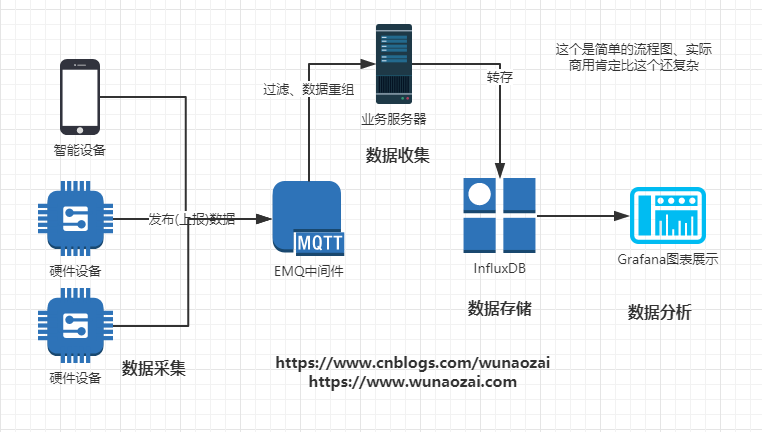一、前言
前面介绍了利用后台业务服务器监听EMQ的Topic,作为EMQ的一个客户端方式来保存数据。然后将数据保存到时序数据库InfluxDB中。本小节就简单介绍一下如何安装和使用,及如何利用Grafana来显示实时数据,并利用Grafana里面的组态构建属于自己的看板。
二、安装Grafana
安装一般还是找到对应的官方文档会比较好。https://grafana.com/docs/installation/configuration/
由于Grafana是使用Go开发的基本没有依赖。所以在官方连接下载后,解压就可以直接运行了。第一次运行会比较久。
1 wget https://dl.grafana.com/oss/release/grafana-6.2.5.linux-amd64.tar.gz 2 tar -zxvf grafana-6.2.5.linux-amd64.tar.gz 3 ./bin/grafana-server
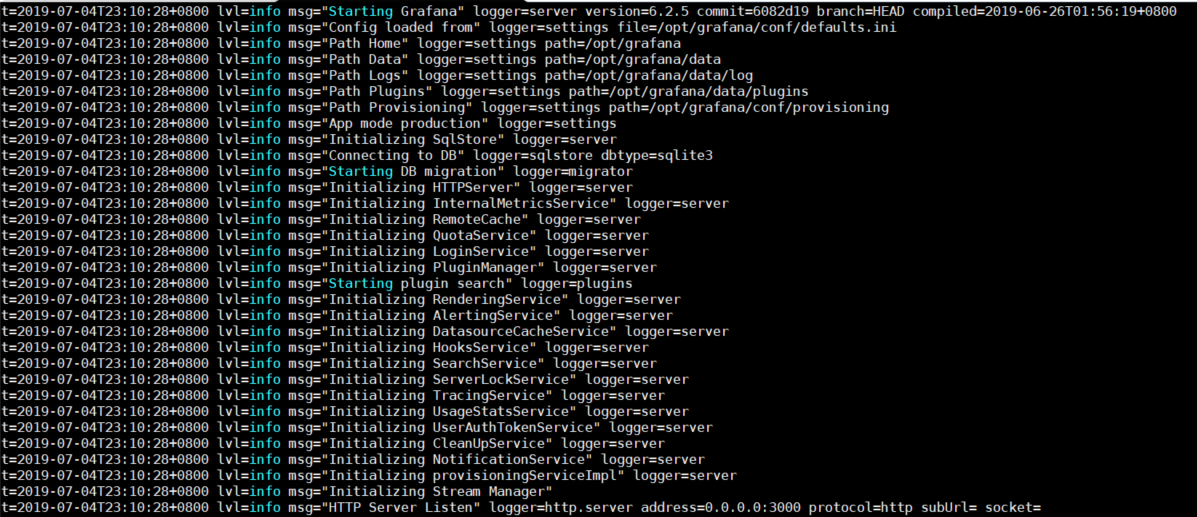
三、配置Grafana
启动后,就直接打开 http://127.0.0.1:3000 默认账号密码 admin/admin
我这个界面是配置过信息还有插件的。
接下来就是配置对应的数据来源,就是数据库,这里我们配置上一篇博客提到的InfluxDB数据库。
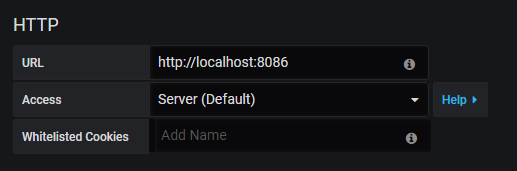

四、配置监控组态看板
更多玩法这里就不介绍了,因为我也没有仔细玩。
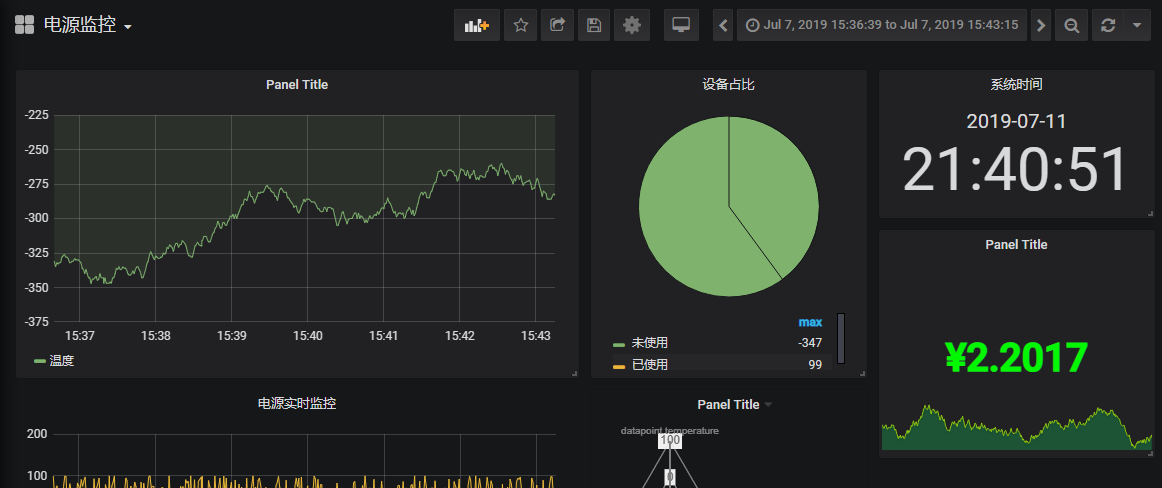
五、安装插件
1 ./bin/grafana-cli plugins install grafana-clock-panel 2 ./bin/grafana-cli plugins install grafana-piechart-panel 3 ./bin/grafana-cli plugins install michaeldmoore-annunciator-panel 4 ./bingrafana-cli plugins install agenty-flowcharting-panel 5 ./bin/grafana-cli plugins install agenty-flowcharting-panel 6 ./bin/grafana-cli plugins install savantly-heatmap-panel 7 ./bin/grafana-cli plugins install digiapulssi-organisations-panel 8 ./bin/grafana-cli plugins install snuids-radar-panel 9 ./bin/grafana-cli plugins install satellogic-3d-globe-panel 10 mv -r /var/lib/grafana/plugins /opt/grafana/data/
最后一步是要注意默认插件是安装到系统目录下,可以修改配置文件,或者跟我一样,把插件复制到实际运行目录下
注意插件要在上面这些所有步骤都配置好才能生效,我也是在这里坑了一会。安装好插件后, 重启Grafana就可以了。
六、小结
对最近4篇博客进行小结,下面这个流程图就是整个数据采集、数据收集、数据存储、数据分析各个过程。当然实际商用的项目跟最近做测试的还是有些区别的。